Samba服务器搭建与配置
Samba服务简介
Samba的起源:
对于windows的网上邻居来讲,共享文件的方式用的是SMB和CIFS协议以及NETBIOS协议Linux/Unix之间用的是NFS协议。
但是Linux和Windows之间是不能共享的,所以澳大利亚国立大学的Andrew Tridgell,决定开发一款软件,这款软件就是为了实现不同的系统之间互相共享文件的,于是一款叫做SMB的软件横空出世了,但是这个名字不能被注册成商标,因为已经有SMB协议了,于是作者给名字上加了两个A,就成了我们即将使用的功能强的文件共享服务器: SAMBA。
什么是Samba:
Samba是一个能让Linux系统应用Microsoft网络通讯协议的软件,而SMB是Server Message Block的缩写,即为服务器消息块 ,SMB主要是作为Microsoft的网络通讯协议,后来Samba将SMB通信协议应用到了Linux系统上,就形成了现在的Samba软件。后来微软又把 SMB 改名为 CIFS(Common Internet File System),即公共 Internet 文件系统,并且加入了许多新的功能,这样一来,使得Samba具有了更强大的功能。
Samba的功能:
Samba最大的功能就是可以用于Linux与windows系统直接的文件共享和打印共享,Samba既可以用于windows与Linux之间的文件共享,也可以用于Linux与Linux之间的资源共享,由于NFS(网络文件系统)可以很好的完成Linux与Linux之间的数据共享,因而 Samba较多的用在了Linux与windows之间的数据共享上面。
Samba的工作原理:
SMB是基于客户机/服务器型的协议,因而一台Samba服务器既可以充当文件共享服务器,也可以充当一个Samba的客户端,例如,一台在Linux 下已经架设好的Samba服务器,windows客户端就可以通过SMB协议共享Samba服务器上的资源文件,同时,Samba服务器也可以访问网络中 其它windows系统或者Linux系统共享出来的文件。
事实上, 就像 NFS 是架构在 RPC Server 上面一样, SAMBA 这个文件系统是架构在 NetBIOS (Network Basic Input/Output System, NetBIOS) 这个通讯协议上面所开发出来的。
Samba在windows下使用的是NetBIOS协议,如果你要使用Linux下共享出来的文件,请确认你的windows系统下是否安装了NetBIOS协议。
组成Samba运行的有两个服务,一个是SMB,另一个是NMB;SMB是Samba 的核心启动服务,主要负责建立 Linux Samba服务器与Samba客户机之间的对话, 验证用户身份并提供对文件和打印系统的访问,只有SMB服务启动,才能实现文件的共享,监听139 TCP端口;而NMB服务是负责解析用的,类似与DNS实现的功能,NMB可以把Linux系统共享的工作组名称与其IP对应起来,如果NMB服务没有启动,就只能通过IP来访问共享文件,监听137和138 UDP端口。
Samba使用的 damons:
NetBIOS 机器间的沟通
- 取得对方主机的NetBIOS name 定位该主机所在:
- 利用对方给予权限存取可用资源
SAMBA 使用下面两个服务来控制上面两步骤,分别是:
1.nmbd
- 这个daemon是用来管理工作组,NetBIOS name等等的解析。
- 主要利用 UDP 协议开启 port 137 138 来负责名称解析的任务。
2.smbd
- 这个daemon主要用来管理SAMBA主机分享的目录,档案与打印机等等。
- 主要利用可靠的TCP协议来传输数据,开放端口为139.
所以SAMBA每次启动至少都需要有这个daemon,而当我启动了SAMBA之后,主机系统就会启动137,138 这两个UDP 及139这个TCP端口。
Samba联机模式介绍:
两种最常见的局域网的联机模式
- peer/peer(对等模式)
- domain model(主控模式)
(1)peer/peer (workgroup model,对等模式)

图:对等模式原理
使用 peer/peer 的架构的好处是每部计算机均可以独立运作,而不受他人的影响!不过, 缺点就是当整个网域内的所有人员都要进行数据分享时,光是知道所有计算机里面的账号与密码,就会很伤脑筋了! 所以, Peer/Peer 的架构是比较适合 :
- 小型的网域
- 没有需要常常进行档案数据分享的网络环境
- 每个使用者都独自拥有该计算机的拥有权
(2)domain model(主控模式)
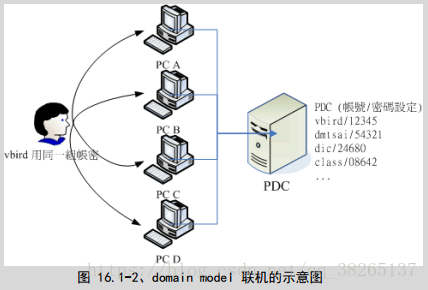
图:主控模式原理
将所有的账号与密码都放置在一部主控计算机 (Primary Domain Controller, PDC) 上面,在我的网域里面,任何人想要使用任何计算机时,都需要在屏幕前方输入账号与密码,然后通通藉由 PDC 服务器的辨识后,才给予适当的权限。也就是说,不同的身份还具有不一样的计算机资源权限。
Samba的常见应用:
Samba能做什么?
- 分享档案与打印机服务
- 可以提供用户登入Samba主机时的身份认证,以提供不同身份者的个别数据。
- 可以进行windows网络上的主机名解析
- 可以进行装置的分享
Samba服务器的应用实例:
- 利用软件直接编修WWW主机上面的网页数据
用FTP修改,后上传;不方便,很有可能传上去旧版本的。
在线修改比较能迅速看到结果。
- 做成可直接联机的文件服务器
因为每个人登陆的账户名不同,这样对目录的权限也不同,实现权限控制。
Samba服务器的搭建
第一步:安装Samba服务
- [root@localhost ~]# yum -y install samba*
- [root@localhost ~]# systemctl start smbd
- Failed to start smbd.service: Unit not found.
- [root@localhost ~]# systemctl start smb
- [root@localhost ~]# systemctl enable smb
- [root@localhost ~]# firewall-cmd --permanent --add-service=samba
- success
- [root@localhost ~]# firewall-cmd --reload
- success
- Created symlink from /etc/systemd/system/multi-user.target.wants/nmb.service to /usr/lib/systemd/system/nmb.service.
- [root@localhost ~]# getenforce
- Permissive
安装包说明:
- samba-common //主要提供samba服务器的设置文件与设置文件语法检验程序testparm
- samba-client //客户端软件,主要提供linux主机作为客户端时,所需要的工具指令集
- samba-swat //基于https协议的samba服务器web配置界面
- samba //服务器端软件,主要提供samba服务器的守护程序,共享文档,日志的轮替,开机默认选项Samba服务器安装完毕,会生成配置文件目录/etc/samba和其它一些samba可执行命令工具,/etc/samba/smb.conf是samba的核心配置文件。
第二步:Samba服务的配置
Samba服务的主要配置文件为:/etc/sambs/smb.conf。安装后samba后,除了该文件还有/etc/sambs/smb.conf.example 文件作为参考。
- [root@localhost ~]# vim /etc/samba/smb.conf
- # See smb.conf.example for a more detailed config file or
- # read the smb.conf manpage.
- # Run 'testparm' to verify the config is correct after
- # you modified it.
- [global] #全局参数。
- workgroup =MYGROUP
- #设定Samba Server所要加入的工作组或域
- security = user
- #安装验证方式,总共有四种
- passdb backend = tdbsam
- #定义用户后台类型,总共有三种
- printing = cups
- printcap name = cups
- load printers = yes
- #设置在Samba服务启动时是否共享打印机设备
- cups options = raw
- #打印机的选项
- [homes]
- comment = Home Directories #描述信息
- valid users = %S, %D%w%S #有效访问用户
- path = ~ #文件路径
- browseable = No #指定共享信息是否在“网上邻居”中可见
- read only = No #是否只读
- inherit acls = Yes
- [printers]
- comment = All Printers
- path = /var/tmp #共享文件的实际路径。
- printable = Yes
- create mask = 0600
- browseable = No
- [print$]
- comment = Printer Drivers
- path = /var/lib/samba/drivers
- write list = root
- create mask = 0664
- directory mask = 0775
Samba服务器的主要配置参数介绍:
主配置文件由两部分构成:Global 部分和 Share 部分。
Global部分参数解释:该设置都是与Samba服务整体运行环境有关的选项,它的设置项目是针对所有共享资源的。
1、workgroup = WORKGROUP
说明:设定 Samba Server 所要加入的工作组或者域
2、server string = Samba Server Version %v
说明:设定 Samba Server 的注释,可以是任何字符串,也可以不填。宏%v表示显示Samba的版本号。
3、netbios name = smbserver
说明:设置Samba Server的NetBIOS名称。如果不填,则默认会使用该服务器的DNS名称的第一部分。netbios name和workgroup名字不要设置成一样了。
4、interfaces = lo eth0 192.168.12.2/24 192.168.13.2/24
说明:设置Samba Server监听哪些网卡,可以写网卡名,也可以写该网卡的IP地址。
5、hosts allow = 127. 192.168.1. 192.168.10.1
说明:表示允许连接到Samba Server的客户端,多个参数以空格隔开。可以用一个IP表示,也可以用一个网段表示。hosts deny 与hosts allow 刚好相反。
例如:hosts allow=172.17.2.EXCEPT172.17.2.50
表示容许来自172.17.2.*的主机连接,但排除172.17.2.50
6、hosts allow=172.17.2.0/255.255.0.0
说明:表示允许来自172.17.2.0/255.255.0.0子网中的所有主机连接
7、hosts allow=@example.com
表示允许来自example.com网域的所有计算机连接
8、max connections = 0
说明:max connections用来指定连接Samba Server的最大连接数目。如果超出连接数目,则新的连接请求将被拒绝。0表示不限制。
9、deadtime = 0
说明:deadtime用来设置断掉一个没有打开任何文件的连接的时间。单位是分钟,0代表Samba Server不自动切断任何连接。
10、time server = yes/no
说明:time server用来设置让nmdb成为windows客户端的时间服务器。
11、log file = /var/log/samba/log.%m
说明:设置Samba Server日志文件的存储位置以及日志文件名称。在文件名后加个宏%m(主机名),表示对每台访问Samba
Server的机器都单独记录一个日志文件。如果pc1、pc2访问过Samba
Server,就会在/var/log/samba目录下留下log.pc1和log.pc2两个日志文件。
12、max log size = 50
说明:设置Samba Server日志文件的最大容量,单位为kB,0代表不限制。
13、security = user
说明:设置用户访问Samba Server的验证方式,一共有四种验证方式。
share:用户访问Samba Server不需要提供用户名和口令, 安全性能较低。(在Redhat7上安装,该选项已被弃用,选择该选择,服务不能启动)
user:Samba Server共享目录只能被授权的用户访问,由Samba Server负责检查账号和密码的正确性。账号和密码要在本Samba Server中建立。
server:依靠其他Windows NT/2000或Samba
Server来验证用户的账号和密码,是一种代理验证。此种安全模式下,系统管理员可以把所有的Windows用户和口令集中到一个NT系统上,使用
Windows NT进行Samba认证, 远程服务器可以自动认证全部用户和口令,如果认证失败,Samba将使用用户级安全模式作为替代的方式。
domain:域安全级别,使用主域控制器(PDC)来完成认证。
14、passdb backend = tdbsam
说明:passdb backend就是用户后台的意思。目前有三种后台:smbpasswd、tdbsam和ldapsam。sam应该是security account manager(安全账户管理)的简写。
smbpasswd:该方式是使用smb自己的工具smbpasswd来给系统用户(真实用户或者虚拟用户)设置一个Samba密码,客户端就用这个密码来访问Samba的资源。smbpasswd文件默认在/etc/samba目录下,不过有时候要手工建立该文件。
tdbsam:该方式则是使用一个数据库文件来建立用户数据库。数据库文件叫passdb.tdb,默认在/etc/samba目录下。passdb.tdb用户数据库可以使用smbpasswd –a来建立Samba用户,不过要建立的Samba用户必须先是系统用户。我们也可以使用pdbedit命令来建立Samba账户。pdbedit命令的参数很多,我们列出几个主要的。
pdbedit –a username:新建Samba账户
pdbedit –x username:删除Samba账户。
pdbedit –L:列出Samba用户列表,读取passdb.tdb数据库文件。
pdbedit –Lv:列出Samba用户列表的详细信息。
pdbedit –c “[D]” –u username:暂停该Samba用户的账号。
pdbedit –c “[]” –u username:恢复该Samba用户的账号。
ldapsam:该方式则是基于LDAP的账户管理方式来验证用户。首先要建立LDAP服务,然后设置“passdb backend = ldapsam:ldap://LDAP Server
15、encrypt passwords = yes/no
说明:是否将认证密码加密。因为现在windows操作系统都是使用加密密码,所以一般要开启此项。不过配置文件默认已开启。
16、smb passwd file = /etc/samba/smbpasswd [如果之前设置的是smbpasswd模式的话]
说明:用来定义samba用户的密码文件。smbpasswd文件如果没有那就要手工新建
17、username map = /etc/samba/smbusers
说明:用来定义用户名映射,比如可以将root换成administrator、admin等。不过要事先在smbusers文件中定义好。比如:root = administrator admin,这样就可以用administrator或admin这两个用户来代替root登陆Samba Server,更贴近windows用户的习惯。
18、guest account = nobody
说明:用来设置guest用户名。
19、socket options = TCP_NODELAY SO_RCVBUF=8192 SO_SNDBUF=8192
说明:用来设置服务器和客户端之间会话的Socket选项,可以优化传输速度。
20、domain master = yes/no
说明:设置Samba服务器是否要成为网域主浏览器,网域主浏览器可以管理跨子网域的浏览服务
21、local master = yes/no
说明:local master用来指定Samba Server是否试图成为本地网域主浏览器。如果设为no,则永远不会成为本地网域主浏览器。但是即使设置为yes,也不等于该Samba Server就能成为主浏览器,还需要参加选举。
22、preferred master = yes/no
说明:设置Samba Server一开机就强迫进行主浏览器选举,可以提高Samba Server成为本地网域主浏览器的机会。如果该参数指定为yes时,最好把domain master也指定为yes。使用该参数时要注意:如果在本Samba Server所在的子网有其他的机器(不论是windows NT还是其他Samba Server)也指定为首要主浏览器时,那么这些机器将会因为争夺主浏览器而在网络上大发广播,影响网络性能。如果同一个区域内有多台Samba Server,将上面三个参数设定在一台即可。
23、os level = 200
说明:设置samba服务器的os level。该参数决定Samba Server是否有机会成为本地网域的主浏览器。os level从0到255,winNT的os level是32,win95/98的os level是1。Windows 2000的os level是64。如果设置为0,则意味着Samba Server将失去浏览选择。如果想让Samba Server成为PDC,那么将它的os level值设大些。
24、domain logons = yes/no
说明:设置Samba Server是否要做为本地域控制器。主域控制器和备份域控制器都需要开启此项。
25、logon script = %u.bat
说明:当使用者用windows客户端登陆,那么Samba将提供一个登陆档。如果设置成%u.bat,那么就要为每个用户提供一个登陆档。如果人比较多,那就比较麻烦。可以设置成一个具体的文件名,比如start.bat,那么用户登陆后都会去执行start.bat,而不用为每个用户设定一个登陆档了。这个文件要放置在[netlogon]的path设置的目录路径下。
26、wins support = yes/no
说明:设置samba服务器是否提供wins服务。
27、wins server = wins服务器IP地址
说明:设置Samba Server是否使用别的wins服务器提供wins服务。
28、wins proxy = yes/no
说明:设置Samba Server是否开启wins代理服务。
29、dns proxy = yes/no
说明:设置Samba Server是否开启dns代理服务。
30、load printers = yes/no
说明:设置是否在启动Samba时就共享打印机。
31、printcap name = cups
说明:设置共享打印机的配置文件。
32、printing = cups
说明:设置Samba共享打印机的类型。现在支持的打印系统有:bsd, sysv, plp, lprng, aix, hpux, qnx
Share部分参数解释:该设置针对的是共享目录个别的设置,只对当前的共享资源起作用。
[共享名]
1、comment = 任意字符串
说明:comment是对该共享的描述,可以是任意字符串。
2、path = 共享目录路径
说明:path用来指定共享目录的路径。可以用%u、%m这样的宏来代替路径里的unix用户和客户机的Netbios名,用宏表示主要用于[homes]
共享域。例如:如果我们不打算用home段做为客户的共享,而是在/home/share/下为每个Linux用户以他的用户名建个目录,作为他的共享目录,这样path就可以写成:path = /home/share/%u;
用户在连接到这共享时具体的路径会被他的用户名代替,要注意这个用户名路径一定要存在,否则,客户机在访问时会找不到网络路径。同样,如果我们不是以用户来划分目录,而是以客户机来划分目录,为网络上每台可以访问samba的机器都各自建个以它的netbios名的路径,作为不同机器的共享资源,就可以这样写:path= /home/share/%m 。
3、browseable = yes/no
说明:browseable用来指定该共享是否可以浏览。
4、writable = yes/no
说明:writable用来指定该共享路径是否可写。
5、available = yes/no
说明:available用来指定该共享资源是否可用。
6、admin users = 该共享的管理者
说明:admin users用来指定该共享的管理员(对该共享具有完全控制权限)。在samba 3.0中,如果用户验证方式设置成“security=share”时,此项无效。
例如:admin users =david,sandy(多个用户中间用逗号隔开)。
7、valid users = 允许访问该共享的用户
说明:valid users用来指定允许访问该共享资源的用户。
例如:valid users = david,@dave,@tech(多个用户或者组中间用逗号隔开,如果要加入一个组就用“@组名”表示。)
8、invalid users = 禁止访问该共享的用户
说明:invalid users用来指定不允许访问该共享资源的用户。
例如:invalid users = root,@bob(多个用户或者组中间用逗号隔开。)
9、write list = 允许写入该共享的用户
说明:write list用来指定可以在该共享下写入文件的用户。
例如:write list = david,@dave
10、public = yes/no
说明:public用来指定该共享是否允许guest账户访问。
11、guest ok = yes/no
说明:意义同“public”。
第三步:(测试)共享一个/common目录
要求:
在 服务器上配置 SMB 服务
您的 SMB 服务器必须是 STAFF 工作组的一个成员
共享 /common 目录共享名必须为 common
只有 192.168.245.0/24内的客户端可以访问 common 共享
common 必须是可以浏览的
用户 rob 必须能够读取共享中的内容,如果需要的话,验证的密码是 compede。
要求 rob 用户以只读的方式访问该目录,brian 可以用读写的方式来访问该目录,brian 密码为 postroll。
配置如下:
- [root@localhost ~]# pdbedit -x brian
- [root@localhost ~]# pdbedit -x rob
- [root@localhost ~]# userdel -r brian
- [root@localhost ~]# userdel -r rob
- [root@localhost ~]#
- [root@localhost ~]# useradd -s /sbin/nologin brian
- [root@localhost ~]# useradd -s /sbin/nologin rob
- [root@localhost ~]# pdbedit -L
- [root@localhost ~]# pdbedit -a brian
- new password:
- retype new password:
- [root@localhost ~]# (echo compede; echo compede) | smbpasswd -a rob
- New SMB password:
- Retype new SMB password:
- Added user rob.
- [root@localhost ~]# pdbedit -L
- brian:1012:
- rob:1013:
- [root@localhost /]# mkdir /commom
- [root@localhost /]# vim /etc/samba/smb.conf
- #做如下更改
- [global]
- workgroup = STAFF
- [common]
- path = /common
- public = yes
- browseable = yes
- write list = brian
- hosts allow = 192.168.245.0/24
- #做完以上操作后,重启服务,放开防火墙即可。
在另一台Linux系统上测试挂载smb共享目录:
要求:
通过 smb 多用户的方式将共享目录 common 挂载到/mnt/private
上。要求在对该共享目录挂载时,以 rob 的身份进行操作。要求每次开机该共享目录可以自动挂载
- [root@localhost ~]# yum -y install samba-client cifs-utils
- [root@localhost ~]# smbclient -L //192.168.245.128 -N
- #通过该命令可匿名查看smb服务器共享的目录
- Anonymous login successful
- Domain=[STAFF] OS=[Windows 6.1] Server=[Samba 4.4.4]
- Sharename Type Comment
- --------- ---- -------
- print$ Disk Printer Drivers
- common Disk
- IPC$ IPC IPC Service (Samba 4.4.4)
- Anonymous login successful
- Domain=[STAFF] OS=[Windows 6.1] Server=[Samba 4.4.4]
- Server Comment
- --------- -------
- LOCALHOST Samba 4.4.4
- Workgroup Master
- --------- -------
- STAFF LOCALHOST
- WORKGROUP ðí├Î▒╩╝Ã▒¥
- [root@localhost ~]# vim /root/cred.rob
- username=rob
- password=compede
- [root@localhost ~]# vim /etc/fstab
- #在该文件中添加如下语句
- //192.168.245.128/common /mnt/private cifs credentials=/roo
- t/cred.rob,multiuser,sec=ntlmssp 0 0
- [root@localhost ~]# mount -a
- [root@localhost ~]# df -Th
- Filesystem Type Size Used Avail Use% Mounted on
- /dev/mapper/rhel-root xfs 17G 3.1G 14G 18% /
- devtmpfs devtmpfs 1.4G 0 1.4G 0%
- //192.168.245.128/common cifs 17G 3.9G 14G 23% /mnt/private
- [root@localhost ~]# useradd brian
- [root@localhost ~]# su - brian
- [brian@localhost ~]$ echo postroll | cifscreds add 192.168.245.128
- [brian@localhost ~]$ echo ok >> /mnt/private/rw.txt
在Windows上挂载smb的共享目录:
第一步:打开windows的smb功能。
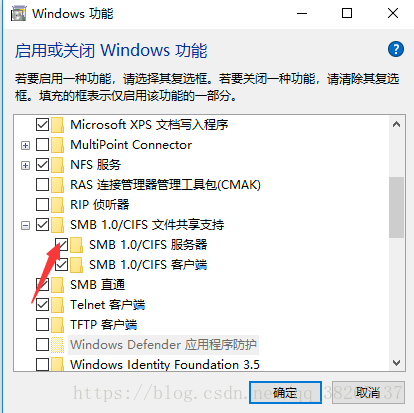
第二步:添加网络映射
注意:要求添加凭证的时候,直接填写smb服务器已经存在的账号和密码即可。这儿添加了brian,该用户具有写权限。

添加成功:

Samba服务器搭建与配置的更多相关文章
- Ubuntu 16.04下Samba服务器搭建和配置(配截图)
一.相关介绍 Samba是在Linux和UNIX系统上实现SMB协议的一个免费软件,由服务器及客户端程序构成.SMB(Server Messages Block,信息服务块)是一种在局域网上共享文件和 ...
- CentOS 6.5下samba服务器搭建与配置
转自:http://www.centoscn.com/CentosServer/ftp/2014/1023/3989.html 写在前面: 首先关闭防火墙:service iptables stop, ...
- weblogic——服务器搭建与配置
本次操作的内容:weblogic服务器搭建与配置服务 本次操作是主要围绕如何搭建weblogic服务器及配置服务,总共有两大步骤,可划分为六个小步骤: 选取已有环境,准备weblogic压缩包 安装w ...
- 基于SSL加密的vsftpd 服务器搭建和配置
基于SSL加密的VSFTPD 服务器搭建和配置 1.安装 ubuntu系统:apt-get install vsftp lftp centos系统:yum install -y vsftpd ftp ...
- DNS服务器搭建与配置
DNS服务器搭建与配置目录 1.DNS查询方式 2.DNS服务器类型 3.DNS主要配置文件组 4.name.conf文件配置介绍 5.DNS的资源记录格式 6.DNS服务器和客户端配置 7.简单搭建 ...
- Samba服务器搭建配置
本次环境: 服务端-centos6.8-192.168.2.200 客户端1-centos6.8-192.168.2.201 客户端2-Windows7-192.168.2.104 假设条件如下: 使 ...
- ubuntu 16.04 Samba服务器搭建
搭建Samba服务器是为了实现Linux共享目录之后,在Windows可以直接访问该共享目录. 现在介绍如何在ubuntu 16.04系统中搭建Samba服务. 1.安装Samba服务 sudo ap ...
- ubuntu samba 服务器搭建
最近总是在搭建 samba 环境,写在笔记上记录下以备后用,长时间不操作了肯定会忘记. Linux 版本:Ubuntu 18.04 具体的操作命令: 1. 安装: sudo apt-get insta ...
- Linux之Samba服务器搭建
一,samba的基本概念 SMB(Server Messages Block,信息服务块)是一种在局域网上共享文件和打印机的一种通信协议,它为局域网内的不同计算机之间提供文件及打印机等资源的共享服务. ...
随机推荐
- 可落地的DDD代码实践
目录 前言 一.从六边形架构谈起 二.依赖倒置 三.DDD 代码分层 3.1 用户接口层 3.2 应用层 3.2 1 Response vs Exception 3.2.2 CQE vs DTO 3. ...
- Pytorch入门上 —— Dataset、Tensorboard、Transforms、Dataloader
本节内容参照小土堆的pytorch入门视频教程.学习时建议多读源码,通过源码中的注释可以快速弄清楚类或函数的作用以及输入输出类型. Dataset 借用Dataset可以快速访问深度学习需要的数据,例 ...
- HyperSnips:VSCode上的自动补全神器
发现一个小众但是巨好用的VSCode自动补全插件:HyperSnips. 作者显然受到了 这位小哥 的启发,将 Vim Ultisnips 的大部分功能搬到了VSCode上.并用 JavaScript ...
- bcloud_bctf_2016(house of force)
例行检查我就不放了,该程序是32位的程序 将程序放入ida中 进行代码审计 首先这这里有一个off by null 可以通过这里泄露出来第一个chunk的地址信息 这里也有同样的问题,我看ha1vk师 ...
- [BUUCTF]PWN16——jarvisoj_level2
[BUUCTF]PWN16--jarvisoj_level2 附件 步骤 例行检查,32位,开启了nx保护 试运行一下程序 32位ida载入,shift+f12查看一下程序里的字符串,发现了syste ...
- 对ORM的理解
1. 在面试中可能会问到这个问题,什么是ORM? ORM是对象关系映射(Object Relational Mapping),简称ORM,或O/RM,或O/R mapping,是一种程序技术. 白话理 ...
- LuoguP6861 [RC-03] 难题 题解
Update \(\texttt{2020.10.21}\) 删除了不需要的 \(n=1\) 的特判,并在符号与字母之间添加了空格. Content 给定一个数 \(n\),试找到一对数 \(a,b( ...
- 磁盘分区级文件系统丢失找回 testdisk
故障修复步骤: 1. 检查磁盘分区级文件系统确实不在: 2. 云主机内部下载testdisk工具修复 yum install testdisk -y 3. 执行命令testdisk /dev/vdc进 ...
- MyBatis学习(五)MyBatis-开启log4j日志
1.前言 Log4j是Apache的一个开源项目,通过使用Log4j,我们可以控制日志信息输送的目的地是控制台.文件.GUI组件,甚至是套接口服务器.NT的事件记录器.UNIX Syslog守护进程等 ...
- Spring Boot应用程序启动器
官网地址:https://docs.spring.io/spring-boot/docs/2.1.12.RELEASE/reference/html/using-boot-build-systems. ...
